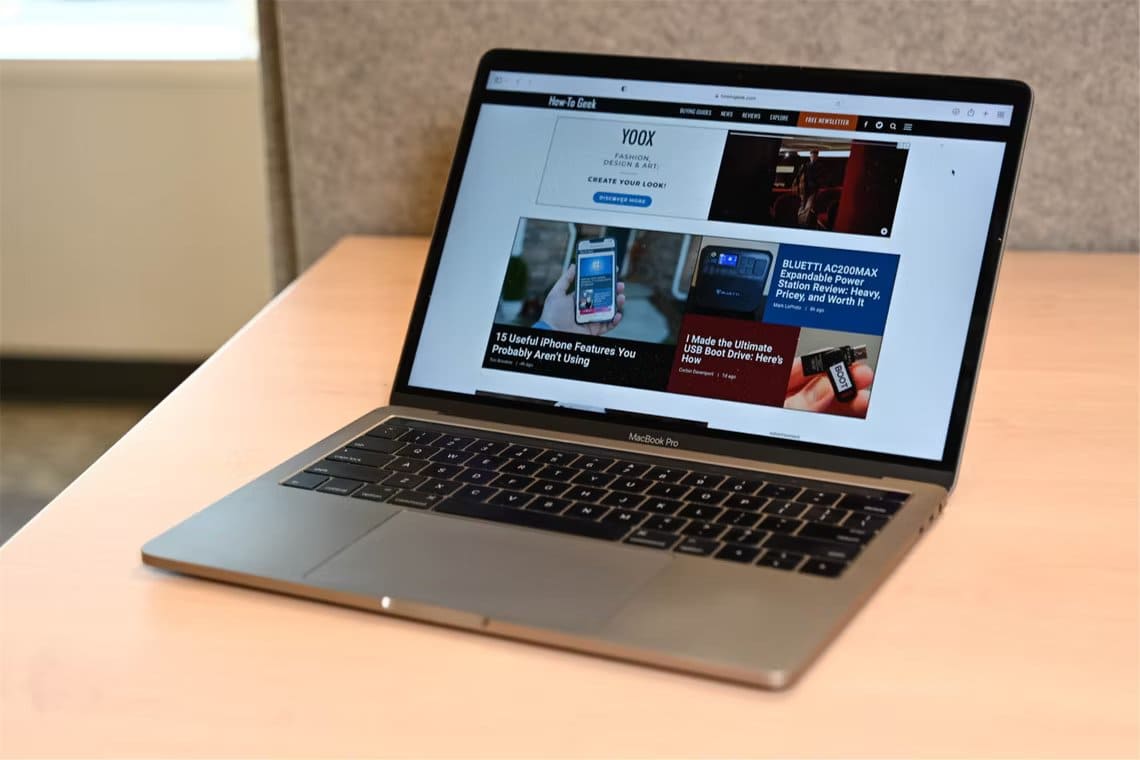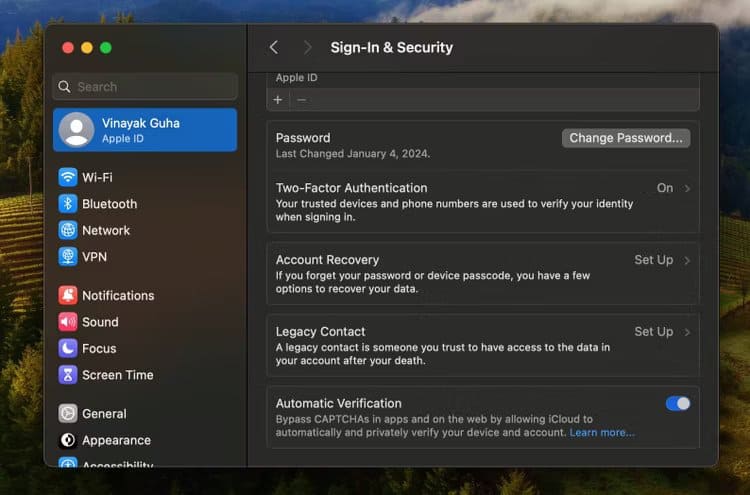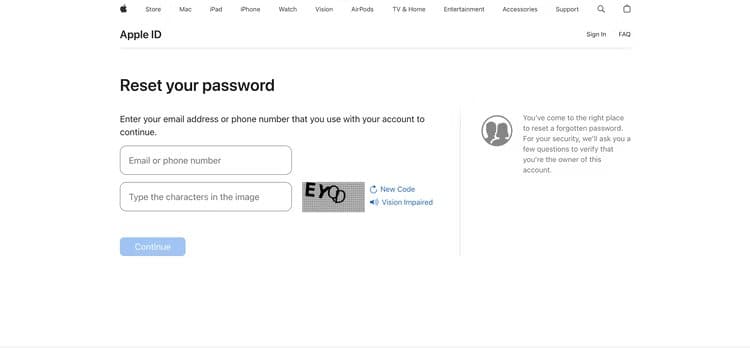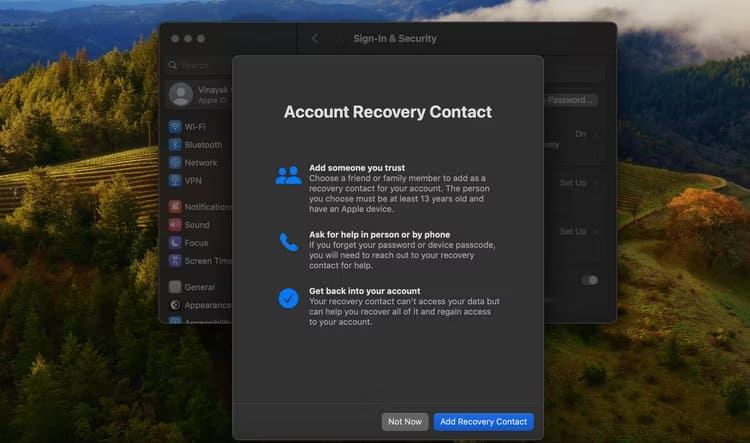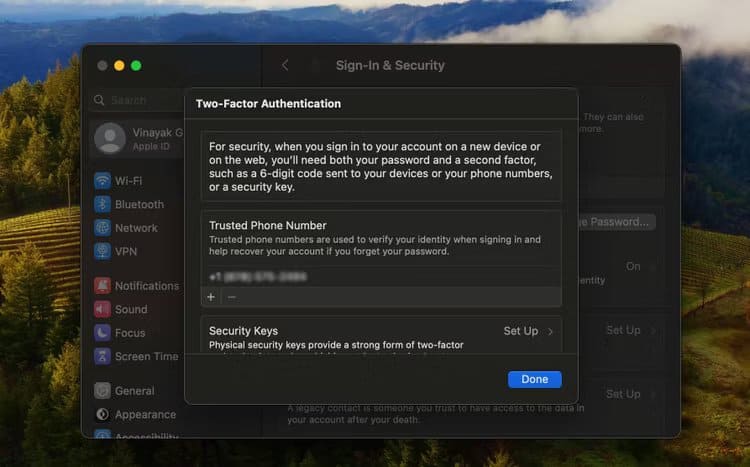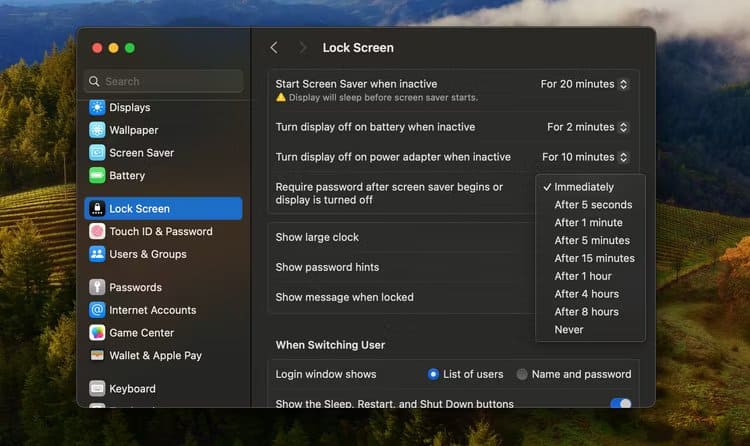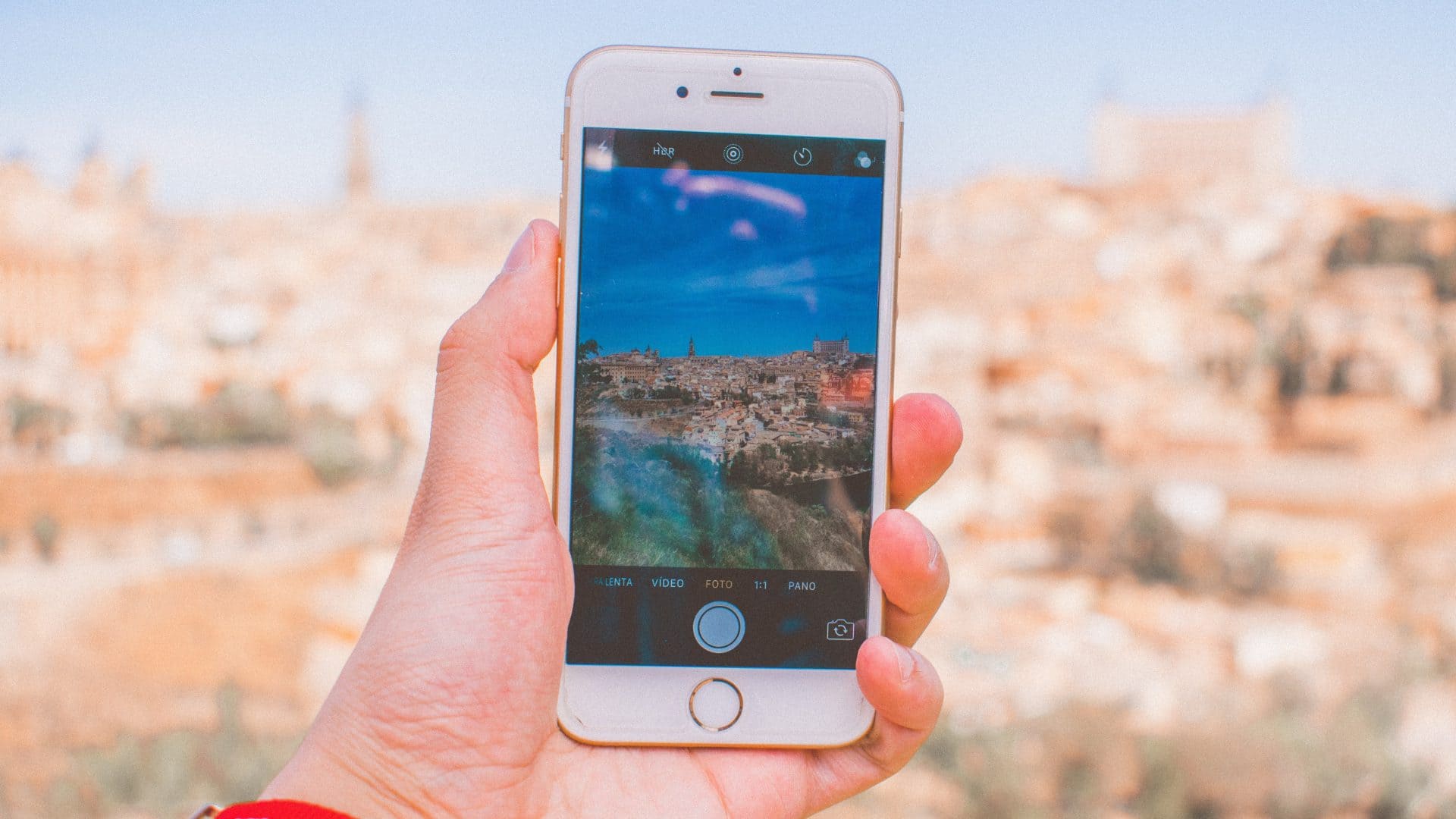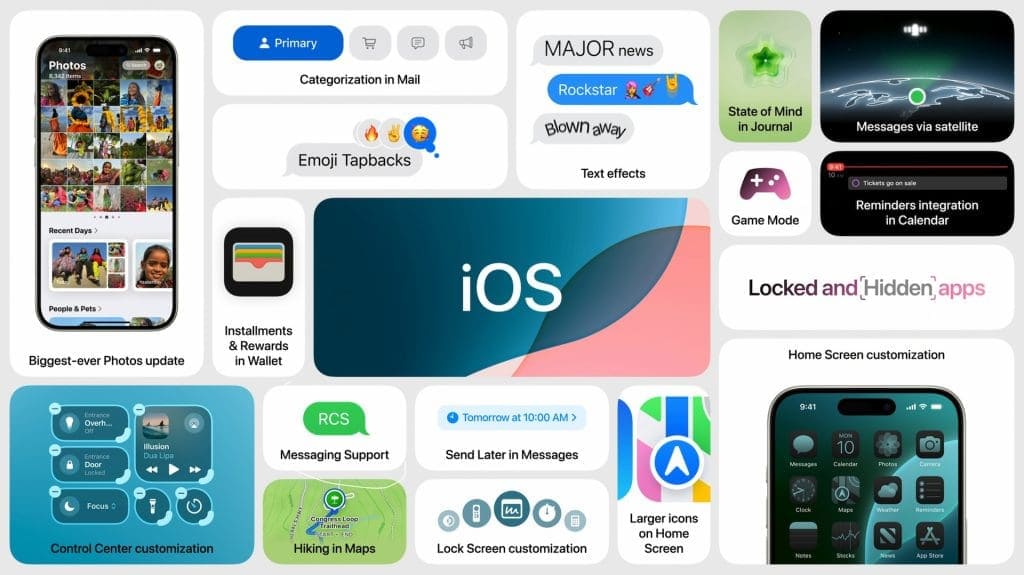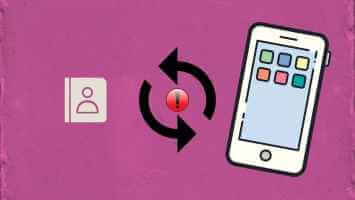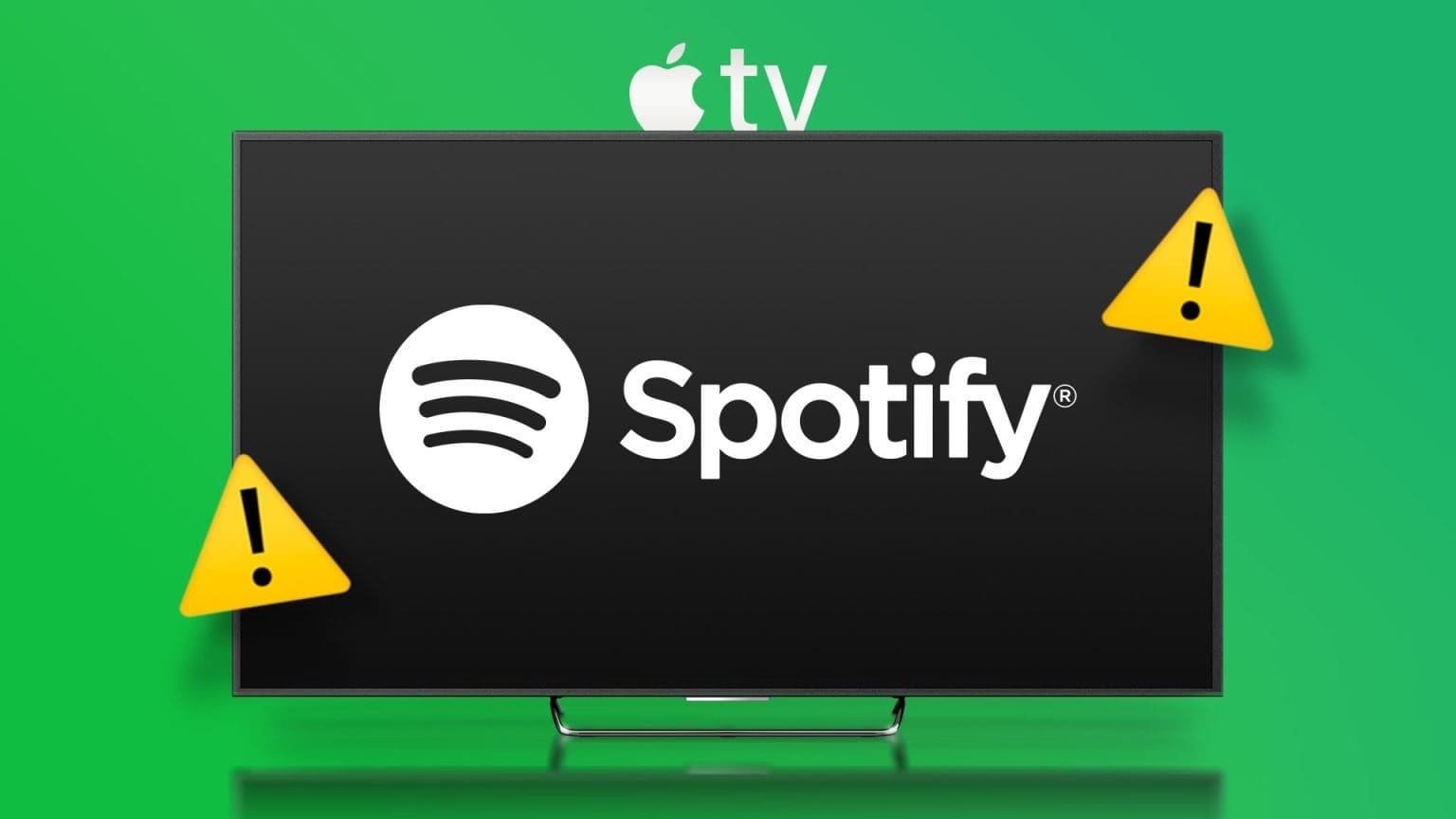معرف Apple الخاص بك هو بوابتك إلى نظام Apple البيئي. بصرف النظر عن منحك إمكانية الوصول إلى خدمات Apple، فهو مرتبط أيضًا بالكثير من بياناتك الشخصية. بالنظر إلى هذا، إذا تم اختراق معرف Apple الخاص بك، فقد تكون هناك عواقب وخيمة.
كيف يمكنك معرفة ما إذا كان معرف Apple الخاص بك قد تم اختراقه؟
تشتهر شركة Apple بأمانها القوي. لذلك، إذا تم اختراق معرف Apple الخاص بك، فسيتم إعلامك على الفور، إما عن طريق البريد الإلكتروني أو من خلال إشعار على جهاز Apple الخاص بك. سيشير الإشعار إلى أنه ربما تم استخدام معرفك لتسجيل الدخول على جهاز جديد. وبدلاً من ذلك، قد يتم إعلامك بأنه قد تم تغيير كلمة المرور الخاصة بك.
تتضمن العلامات الحمراء الأخرى رسائل أو رسائل بريد إلكتروني غير متوقعة لم ترسلها أو إذا رأيت أن Apple تفرض رسومًا على بطاقتك الائتمانية مقابل عمليات شراء غير مصرح بها. وأيضًا، إذا حاولت تسجيل الدخول إلى حساب Apple الخاص بك ووجدت أن كلمة المرور الخاصة بك لم تعد تعمل أو أن معلومات حسابك قد تغيرت، فمن المحتمل أن تكون هذه علامة على تعرض معرف Apple الخاص بك للاختراق.
إذا كنت تشك في أن معرف Apple الخاص بك قد تم اختراقه، فستحتاج إلى التصرف بسرعة لمنع أي وصول غير مصرح به إلى بياناتك.
ماذا تفعل إذا تم اختراق معرف Apple
قد يعني معرف Apple المخترق أنك معرض لخطر وصول شخص ما إلى بياناتك. إليك ما يتعين عليك فعله على جهاز Mac الخاص بك إذا تم اختراق معرف Apple الخاص بك.
غير كلمة المرور
إذا كنت تشك في أن معرف Apple الخاص بك قد تم استهدافه بواسطة أحد المتسللين، فحاول تسجيل الدخول إلى حسابك. عادةً، أحد أول الأشياء التي سيقوم بها المتسلل هو محاولة تغيير كلمة المرور لحسابك لإغلاق حسابك. بالنظر إلى ذلك، فإن أفضل طريقة للتأكد من تعرض معرف Apple الخاص بك للاختراق هي محاولة تسجيل الدخول. إذا وجدت أن لديك حق الوصول إلى حسابك، مما يعني أن المتسلل ربما لم يصل إلى مرحلة تغيير كلمة المرور الخاصة بك بعد، ستحتاج إلى تغيير كلمة المرور الخاصة بك.
لتغيير كلمة المرور الخاصة بك على جهاز Mac، انقر فوق أيقونة Apple في الزاوية العلوية اليسرى من الشاشة وحدد “إعدادات النظام”. ثم حدد اسمك (سيظهر هذا في الجزء الأيمن). بعد الانتهاء من ذلك، حدد “تسجيل الدخول والأمان” و”تغيير كلمة المرور”. قبل أن تتمكن من تغيير كلمة المرور لحساب Apple الخاص بك، سيُطلب منك إدخال كلمة المرور التي استخدمتها لفتح قفل كمبيوتر Mac المحمول.
يمكنك تغيير كلمة مرور معرف Apple الخاص بك عبر الإنترنت من خلال زيارة appleid.apple.com من متصفح الويب. بمجرد تسجيل الدخول، انتقل إلى تسجيل الدخول والأمان > كلمة المرور في المتصفح. ثم قم بإدخال كلمة المرور الحالية بالإضافة إلى كلمة المرور الجديدة. سيتعين عليك تأكيد كلمة المرور الجديدة، وبعد ذلك سيتم تطبيق التغيير.
يمكنك أيضًا تغيير كلمة مرور معرف Apple الخاص بك من خلال جهاز iPhone أو iPad أو Apple Watch إذا وجدت ذلك أكثر ملاءمة. انتقل إلى الإعدادات > [اسمك] > تسجيل الدخول والأمان للقيام بذلك.
اعد ضبط كلمه السر
إذا قام أحد المتسللين بتغيير كلمة المرور الخاصة بك، ولم تتمكن من تسجيل الدخول إلى حساب Apple الخاص بك، فستحتاج إلى إعادة تعيين كلمة المرور الخاصة بك. للقيام بذلك على جهاز Mac الخاص بك، انتقل إلى قائمة Apple وحدد “إعدادات النظام”. انقر فوق اسمك، ثم انقر فوق “تسجيل الدخول والأمان”، ثم حدد “تغيير كلمة المرور”.
نظرًا لأنه لا يمكنك الوصول إلى كلمة المرور الخاصة بك، حدد “نسيت كلمة المرور” واتبع التعليمات التي تظهر على الشاشة لإعادة تعيين كلمة المرور الخاصة بك. إذا لم يكن لديك إمكانية الوصول إلى جهاز Mac أو جهاز Apple آخر، سواء كان iPhone 15 أو iPad، فيمكنك إعادة تعيين كلمة المرور الخاصة بك عبر iforgot.apple.com.
بعد تشغيل الصفحة، أدخل عنوان بريدك الإلكتروني أو رقم الاتصال المرتبط بحسابك وأكمل عملية التحقق للمتابعة. ثم تابع اتباع المطالبات التي تظهر على الشاشة.
استخدم استرداد الحساب
إذا لم تتمكن من تغيير كلمة المرور الخاصة بك أو إعادة تعيينها، فلا يزال بإمكانك الوصول إلى معرف Apple الخاص بك من خلال عملية استرداد الحساب. ومع ذلك، من المرجح أن تستغرق العملية بضعة أيام؛ يساعد هذا التأخير شركة Apple على التأكد من أنك أنت من يحاول استعادة الوصول إلى هويتك.
إذا قمت بإعداد جهة اتصال لاسترداد الحساب، فقد تتمكن من مساعدتك في استعادة الوصول إلى هويتك.
وبدلاً من ذلك، يمكنك طلب استرداد الحساب من خلال iforgot.apple.com. لبدء عملية استرداد الحساب، انتقل إلى موقع الويب وأدخل معرف Apple الخاص بك. ستتمكن بعد ذلك من تقديم الطلب. بعد القيام بذلك، ستتلقى رسالة تأكيد عبر البريد الإلكتروني تحدد متى يمكنك توقع استعادة الوصول إلى حسابك في غضون 72 ساعة.
توصي Apple بإيقاف تشغيل جميع الأجهزة التي تم تسجيل الدخول إليها باستخدام معرف Apple الخاص بك حتى تكتمل عملية استرداد الحساب. وهذا يساعد على تجنب أي تأخير محتمل. بعد فترة الانتظار، ستتلقى إما مكالمة تلقائية أو رسالة نصية من Apple تتضمن تفاصيل التعليمات لاستعادة الوصول إلى معرف Apple الخاص بك.
كيفية حماية معرف Apple
بمجرد أن تتحكم في حسابك مرة أخرى، هناك خطوتان مهمتان يمكنك اتخاذهما لحمايته والتأكد من عدم تعرضه للخطر في المستقبل.
قم بإعداد المصادقة الثنائية
المصادقة الثنائية، والمعروفة أيضًا باسم 2FA، هي طبقة إضافية من الأمان يمكن أن تساعد في حماية معرف Apple الخاص بك. بمجرد استعادة الوصول إلى معرف Apple الخاص بك، من المهم أن تقوم بإعداد المصادقة ذات العاملين.
للقيام بذلك، انتقل إلى إعدادات النظام على جهاز Mac الخاص بك وانقر على اسمك في الجزء العلوي الأيسر (إذا كنت لا ترى اسمك، فستحتاج إلى تسجيل الدخول باستخدام معرف Apple الخاص بك وكلمة المرور الجديدة).
بعد ذلك، انقر فوق “تسجيل الدخول والأمان” وحدد “تشغيل” بجوار علامة التبويب “المصادقة الثنائية”. اتبع التعليمات التي تظهر على الشاشة لإكمال العملية.
يمكنك إعداد 2FA على جهاز iPhone الخاص بك أيضًا.
قم بحماية جهاز Mac الخاص بك باستخدام رمز المرور
يعد استخدام رمز المرور أو كلمة المرور على جهاز MacBook وأجهزة Apple الأخرى هو خط الدفاع الأول ضد الوصول غير المصرح به إلى معرف Apple الخاص بك. لذا، تأكد من أن الكمبيوتر المحمول الخاص بك يتطلب كلمة مرور لتسجيل الدخول عندما يستيقظ من وضع السكون. يمكنك القيام بذلك عن طريق الانتقال إلى قائمة Apple ثم الانتقال إلى إعدادات النظام > قفل الشاشة. حدد القائمة المنبثقة بجانب “يلزم كلمة المرور بعد بدء تشغيل شاشة التوقف أو إيقاف تشغيل العرض” واضبط الوقت على “فورًا”.
أثناء قيامك بذلك، تأكد من أن كلمة المرور التي استخدمتها فريدة وقوية. لا ينبغي أن تكون كلمة المرور الجيدة أمرًا سهل التخمين. استخدم مزيجًا من الأحرف الكبيرة والصغيرة والأحرف الخاصة والأرقام لتجعل من الصعب على الأشخاص تخمينها.
يجب أن تكون حماية بياناتك الشخصية أولوية قصوى
من المقلق أن يتم اختراق حساب Apple الخاص بك، ولكن هناك طرق سهلة لاستعادة السيطرة على حسابك. بمجرد القيام بذلك، يجب عليك اتخاذ الخطوات اللازمة لتأمين معرف Apple وMac الخاص بك، والتأكد أيضًا من تأمين iPhone وiPad الخاص بك لمنع أي وصول غير مصرح به عبر هذه الأجهزة.